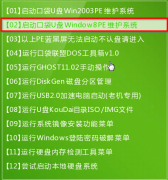小马一键重装系统教程,下面我们来看一看吧。
打开小马一键重装系统,等待检测系统环境,点击立即重装系统。

选择系统界面,选择需要安装的系统版本,这里以Windows7 64位旗舰版为例,点击Windows7 64位旗舰版。
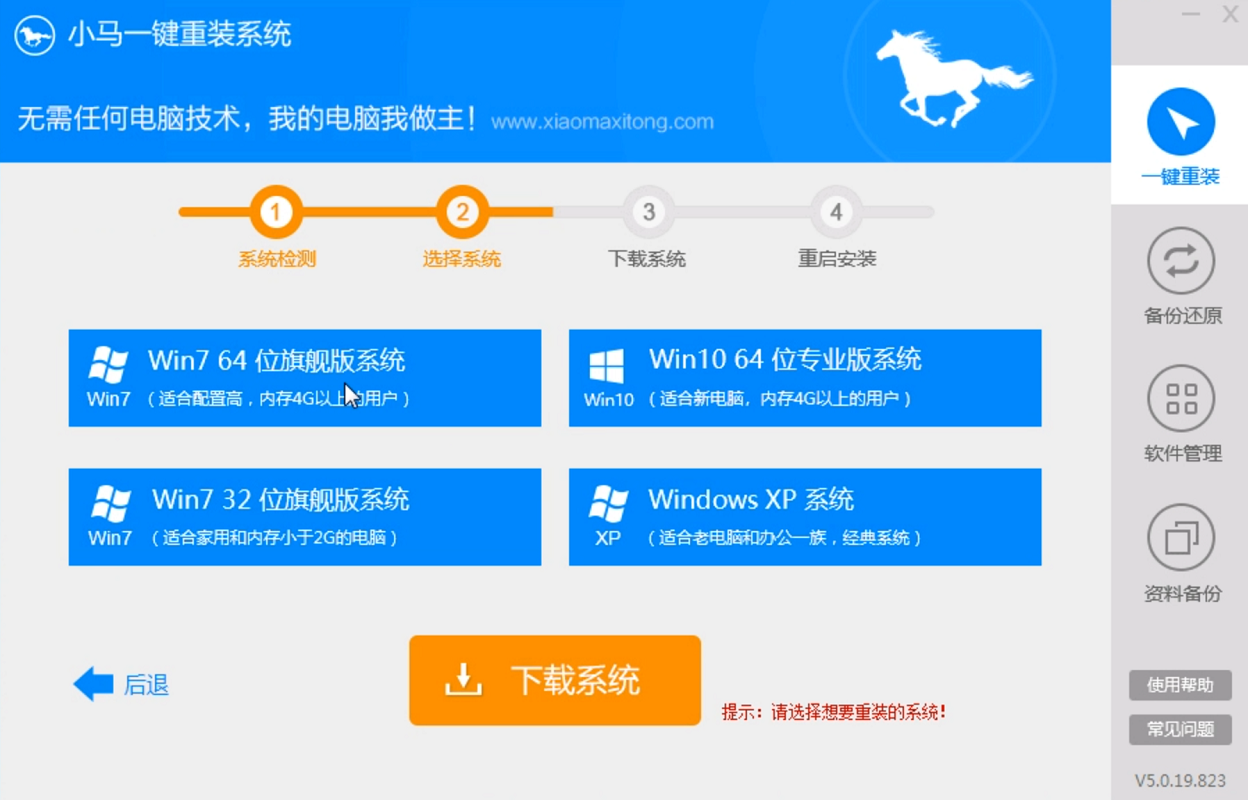
弹出提示框,根据个人需要选择系统品牌,点击确定
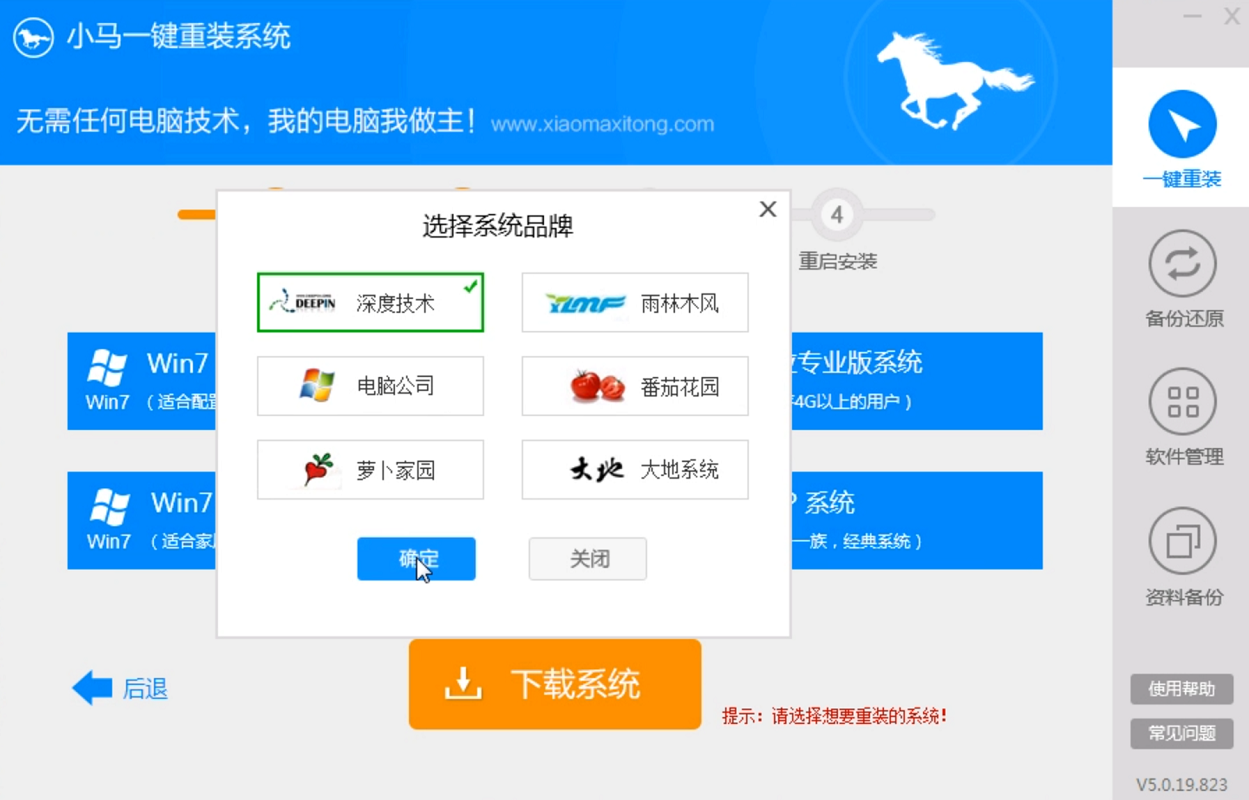
选择完成后,点击下载系统。
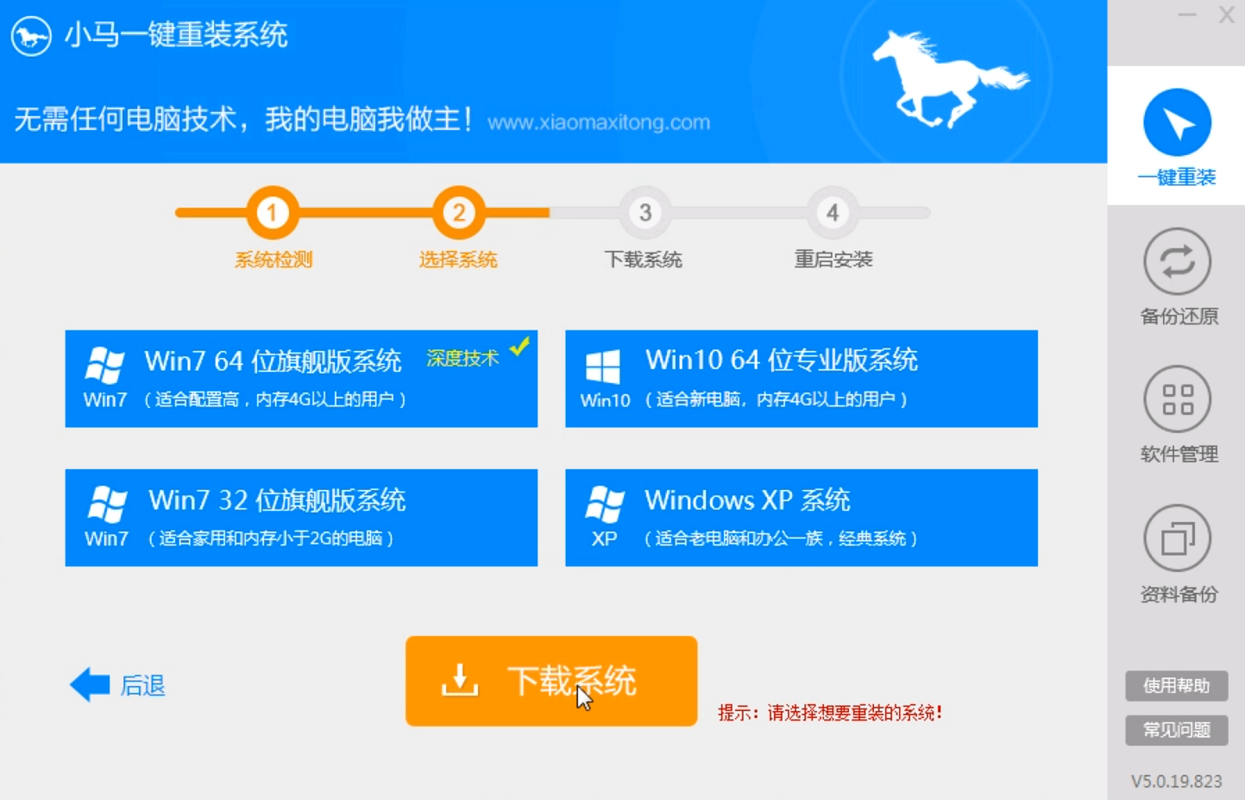
之后的步骤就无需操作了,等待系统的下载安装完成即可。
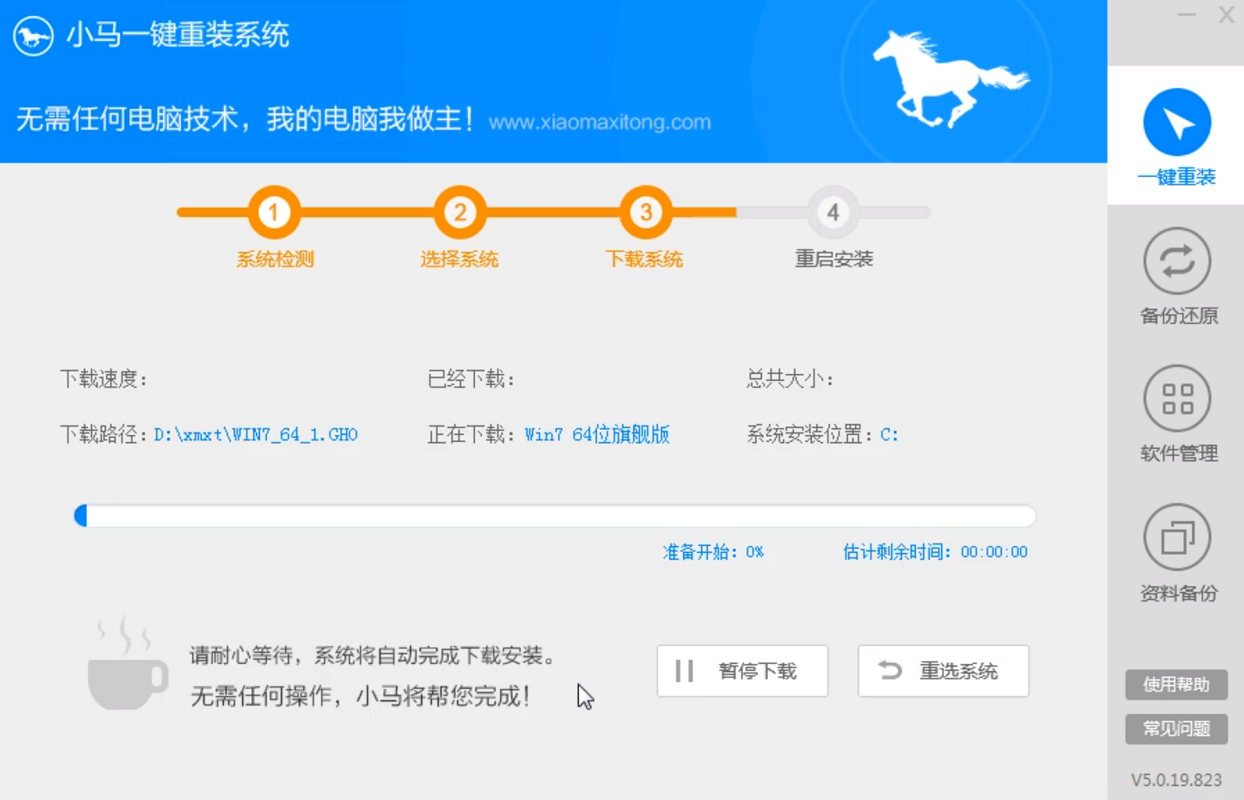
等待下载完成后,在提示框中点击是,重启计算机执行安装。
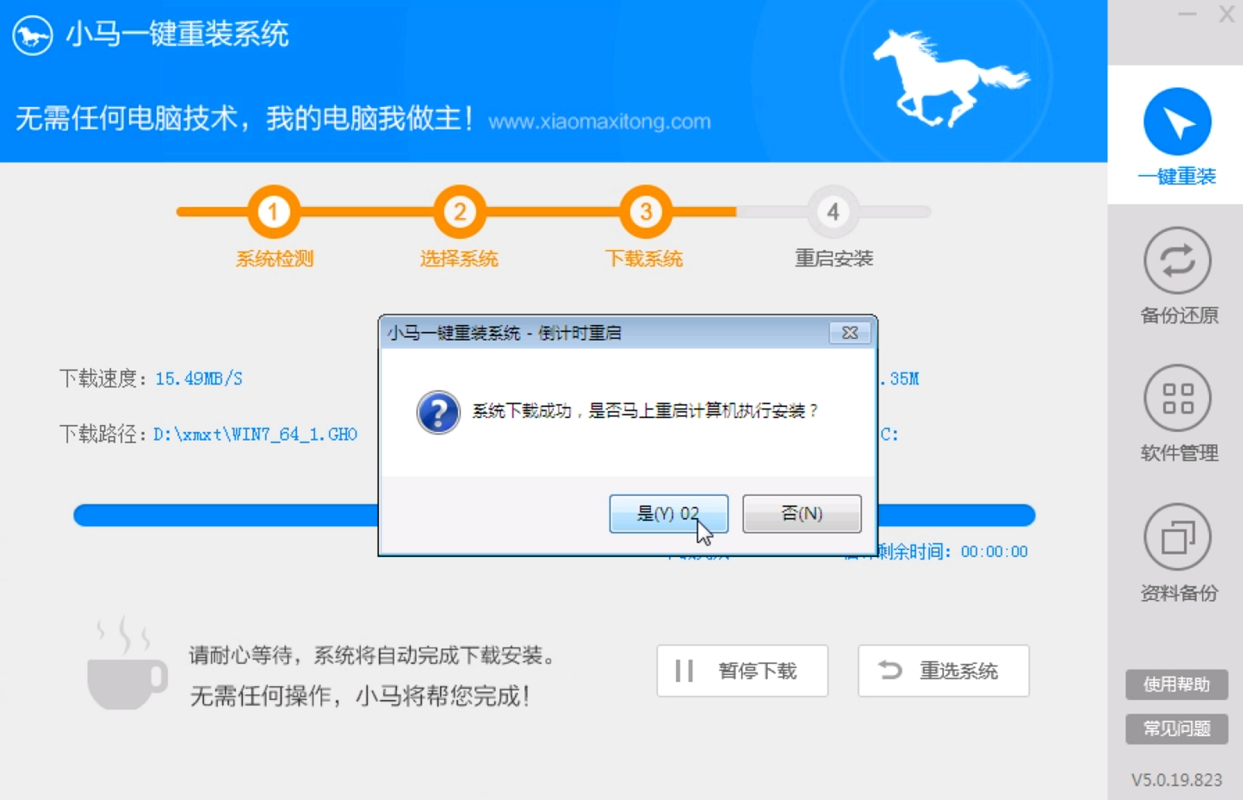
系统重启后,会自动打开ghost软件安装系统。

ghost安装完成后,重启进入系统安装界面,等待系统安装即可。
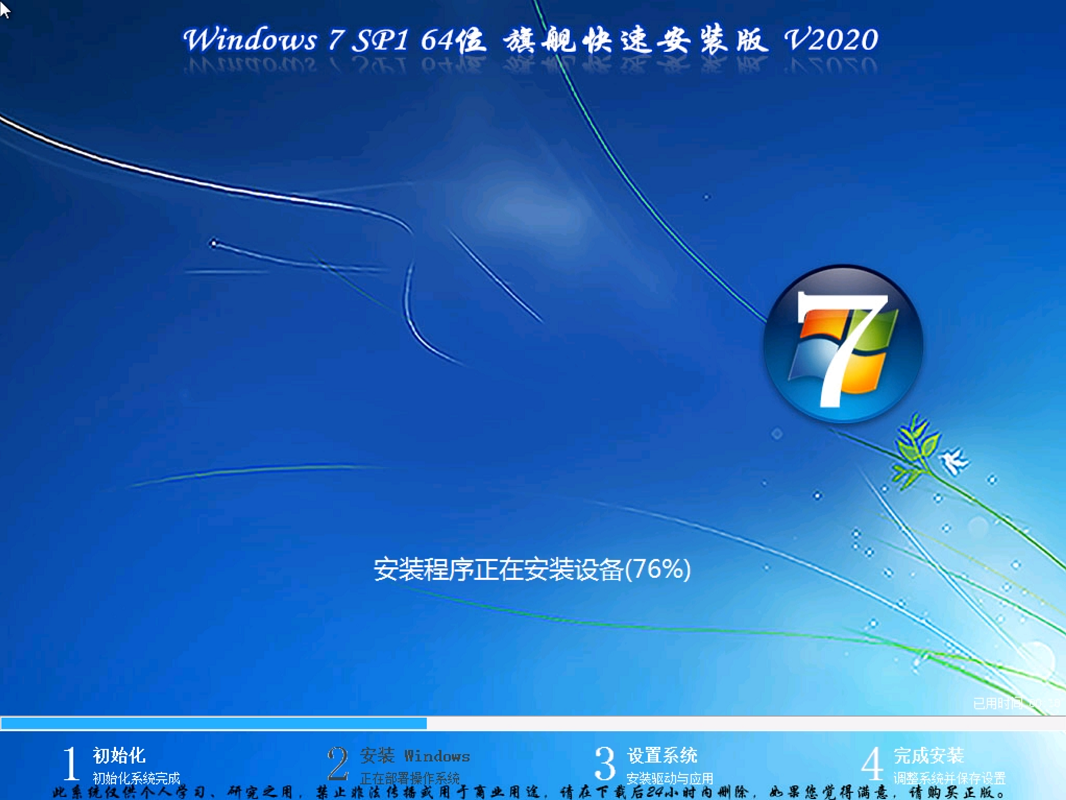
等待系统安装部署完成,进入Windows 7系统桌面,即完成重装。